在word中如何给文档添加批注?
我们都会使用办公软件Word吧,不过只是会用一些常用的功能,至于不常用的功能,我想我们还是不会用的。当然了,花点时间找找菜单,也是可以很快学会某些不常用的功能的。下面小编就为大家介绍在word中如何给文档添加批注方法,来看看吧
在审核一些文档时,如果不能改变文档内容,这时可以对文档使用批注,下面小编就为大家介绍一下,不会的朋友可以参考本文,来看看吧!
步骤
1、打开word文档,如下图。
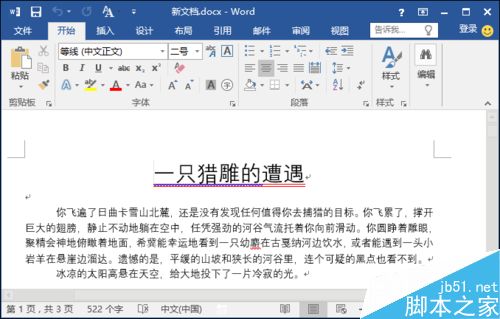
2、选中要批注的文档内容,依次单击"审阅"-"新建批注",如下图。
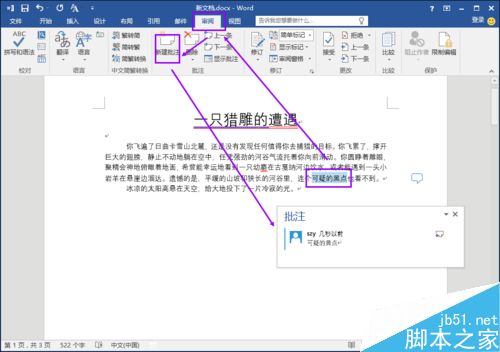
3、输入批注内容,如下图。
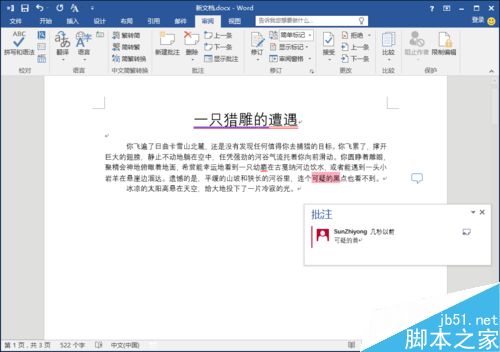
4、单击"修订"组中的"修订选项"按钮,如下图。
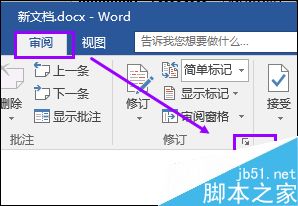
5、打开"修订选项"对话框,可对显示选项进行设置,如下图。
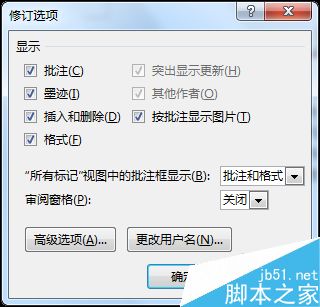
6、如果要对批注框颜色等进行设置,则在显示选项对话框单击"高级选项"按钮,如下图。
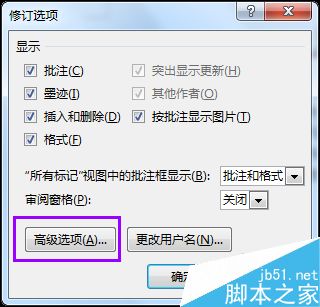
7、打开"高级修订选项"对话框,对修订窗口颜色等进行设置,设置完成后单击"确定"按钮即可,如下图。
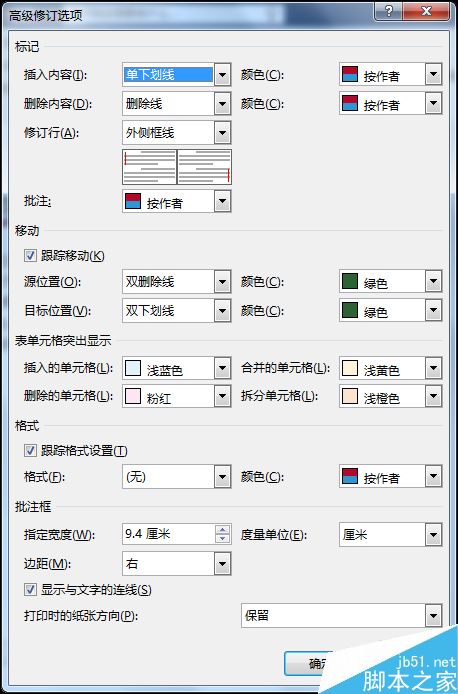
以上就是在word中如何给文档添加批注方法介绍,操作很简单的,大家学会了吗?希望能对大家有所帮助!
您可能感兴趣的文章
- 06-27word程序打不开怎么办
- 06-27word2010怎么制作和打印桌签?
- 06-27Word2010怎样设置主题颜色
- 06-27word怎样设置超链接图解
- 06-27word怎样设置文本域背景底色
- 06-27word标题格式怎样设置关联列表
- 06-27word按姓氏笔画如何排序
- 06-27Word文档怎样横向打印?横向打印方法介绍
- 06-27word文档奇偶页码怎样设置
- 06-27word如何设置图片环绕样式


阅读排行
推荐教程
- 11-30正版office2021永久激活密钥
- 11-25怎么激活office2019最新版?office 2019激活秘钥+激活工具推荐
- 11-22office怎么免费永久激活 office产品密钥永久激活码
- 11-25office2010 产品密钥 永久密钥最新分享
- 11-22Office2016激活密钥专业增强版(神Key)Office2016永久激活密钥[202
- 11-30全新 Office 2013 激活密钥 Office 2013 激活工具推荐
- 11-25正版 office 产品密钥 office 密钥 office2019 永久激活
- 11-22office2020破解版(附永久密钥) 免费完整版
- 11-302023 全新 office 2010 标准版/专业版密钥
- 03-262024最新最新office365激活密钥激活码永久有效






